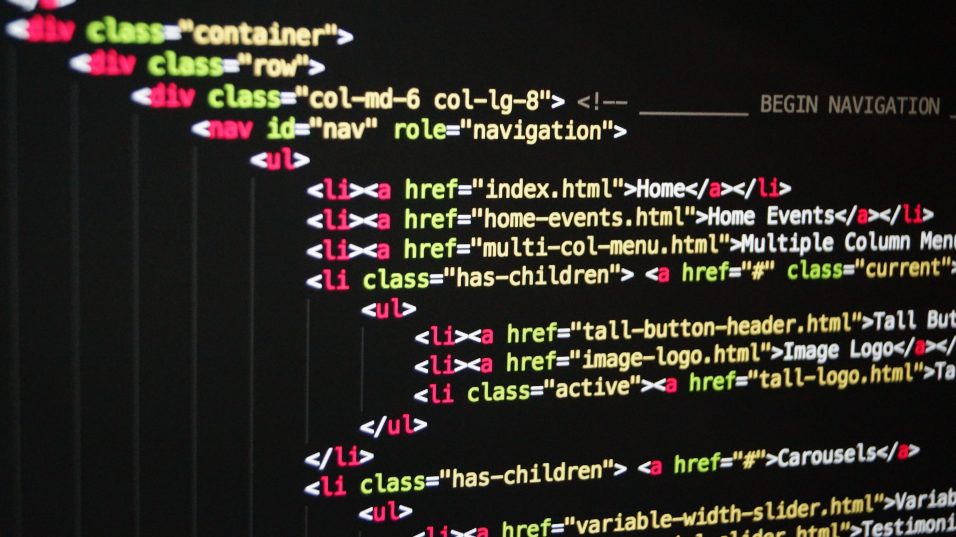Non tutti lo sanno ma Java non è compatibile con il sistema Android; fortunatamente esistono delle scorciatoie per non incappare in certe restrizioni. Per visualizzare un file JAR sul telefono, sarà necessario disporre di un accesso root e installare un simulatore. Leggi i seguenti passaggi per imparare come ottenere Java su Android.
AIDE
Per inserire Java su smartphone o tablet occorre AIDE, ossia Android Java Ide. È un’applicazione con diverse funzioni utili e avanzate come la formattazione del testo, controllo errori, completamento automatico, editor visuale e integrazione Dropbox.
Emulatore di Java
Siccome Java non può essere supportato dai dispositivi Android, è naturale che non si possano eseguire i file denominati JAR e neppure vedere i siti che hanno dei contenuti Java. È una limitazione però facilmente risolvibile dato che, seguendo pochi e semplici passaggi, sarà possibile eseguire un file JAR con il root ed installare, in seguito, un emulatore Java. Ma andiamo per gradi.
Il root del telefono non è altro che l’accesso come utente root mentre, per quanto riguarda l’emulatore Java, bisogna intendere un tipo strumento che serve per aprire i file JAR; dal telefono, infatti, non si possono visualizzare i siti Java: per entrare in un sito Java però è possibile utilizzare un’applicazione da remoto nel desktop del computer.
Si consiglia, in primo luogo, di eseguire il root del telefono e solo poi di installare l’emulatore Java. Esistono diversi tipi di emulatori Java che funzioneranno meglio o peggio a seconda del dispositivo scelto: è prassi comune scaricare più di un tipo e valutarne con l’utilizzo le prestazioni. I simulatori non sono disponibili su Google Play Store ma è possibile scaricare il file APK manualmente dal sito web degli sviluppatori.
Tra i più noti, abbiamo deciso di soffermarci su PhoneMe, JBED e JBlend.
PhoneMe
Se si vuole utilizzare PhoneMe bisogna scaricare il file di installazione e l’APK di OpenIntents File Manager. Copiare i file nel Root del dispositivo e avviare poi i file APK per l’installazione delle applicazioni.
Ora scaricare e installare JADGen sul computer per ottenere file JAD per ogni file JAR. Poi copiare il file JAR e il relativo JAD nella stessa directory. E’ consigliabile un nome senza spazi per il file Jar. Alla fine, eseguire JAR con l’app PhoneMe.
JBED
Per usare JBED scaricare l’archivio relativo e spostarlo in una cartella del computer. Copiare APK nel root del dispositivo e subito dopo utilizzare l’app ADB per avere la libreria. Eseguire APK per l’installazione del programma e copiare il file JAR che interessa nella Directory del dispositivo. Ora avviare JBED e premere Menu. A questo punto, non resta che entrare nella Directory dove ci sono i file JAR copiati e selezionare l’elemento da eseguire.
JBLEND
Ultimo ma non per importanza, se si vuole utilizzare il simulatore JBlend per prima cosa bisognerà scaricare il file d’installazione ed estrarre il contenuto, copiare i file nella memoria del telefono e installare l’applicazione Root Explorer. Una volta aperta l’app, sarà sufficiente premere il pulsante r/w, nell’angolo in alto e copiare i file nella cartella di destinazione.
Copia infine i file JAR che vuoi eseguire nella memoria del tuo telefono: potrai usare il simulatore JBlend per decidere quali file andare a caricare.